Gilt für: WatchGuard Advanced EPDR, WatchGuard EPDR, WatchGuard EPP
Für Android-Geräte beinhaltet die obere Hälfte der Detailseite ein Diebstahlsicherungs-Dashboard, auf dem Sie Remote-Aktionen auf einem verwalteten Gerät durchführen können.
Beachten Sie für weitere Informationen dazu, wie man die Diebstahlsicherungsfunktion für Android-Geräte aktiviert und den privaten Modus konfiguriert, Diebstahlsicherungseinstellungen für Android-Geräte konfigurieren.
Ihre Operator-Rolle bestimmt, was Sie in WatchGuard Cloud anzeigen und tun können. Ihre Rolle muss die Berechtigung Sicherheit für Mobilgeräte konfigurieren haben, um diese Funktion anzuzeigen oder zu konfigurieren. Weitere Informationen finden Sie unter WatchGuard Cloud-Operatoren und -Rollen verwalten.
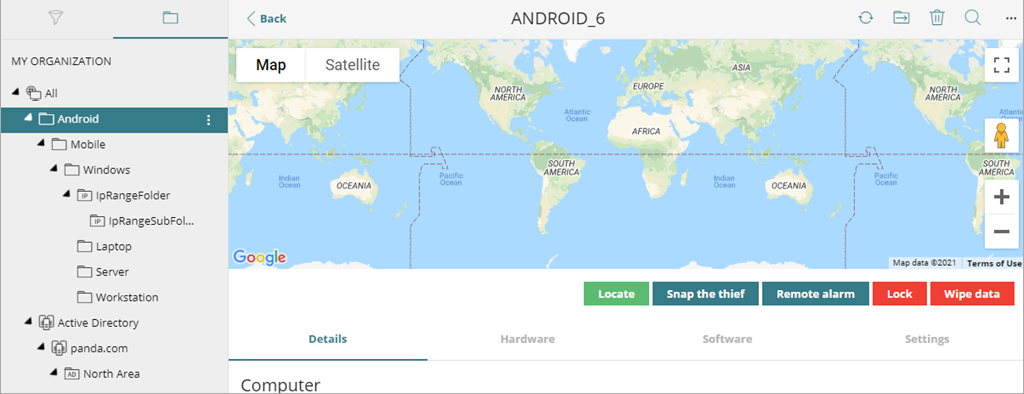
Die folgenden Aktionen sind auf der Karte unter dem Diebstahlsicherungs-Dashboard verfügbar:
Lokalisieren
Lokalisiert das Android-Gerät auf der Karte.
Wenn der private Modus aktiviert ist, öffnet die Verwaltungsoberfläche ein Fenster mit der Aufforderung, den vom Gerätebenutzer zur Aktivierung des privaten Modus festgelegten Code einzugeben. Wenn Sie den richtigen Code eingeben, erhält WatchGuard Endpoint Security die Gerätekoordinaten und zeigt den Standort des Geräts auf der Karte.
Wenn der Modus Privat deaktiviert ist, erhält der WatchGuard-Server die Gerätekoordinaten und zeigt den Standort des Geräts auf der Karte.
Weitere Informationen finden Sie unter Geräte orten (Android- und iOS-Geräte).
Dieb Fotografieren
Macht ein Foto des Gerätebenutzers und sendet es an eine angegebene E-Mail-Adresse. Diese Funktion steht nicht zur Verfügung, wenn der Benutzer den privaten Modus auf dem Gerät aktiviert hat. Weitere Informationen finden Sie unter Dieb Fotografieren (Android-Geräte).
Alarm per Fernzugriff
Sendet einen hörbaren Alarm und eine Nachricht an das Gerät. Weitere Informationen finden Sie unter Einen Alarm per Fernzugriff senden (Android- und iOS-Geräte).
Lock
Sperrt das Gerät und verlangt vom Benutzer, einen 4-stelligen Code einzugeben, um das Gerät zu öffnen.
Bei Android-Geräten mit einer Version vor 7 fordert die Verwaltungsoberfläche Sie auf, eine PIN zu erstellen, die dann zum Sperren des Geräts verwendet wird.
Bei Android-Geräten mit Versionen von 7 bis 11 wird, falls vorhanden, eine bereits vom Benutzer erstellte PIN für das Sperren des Handys verwendet. Falls noch keine PIN erstellt wurde, fordert die Verwaltungsoberfläche Sie auf, eine zu erstellen und verwendet diese, um das Handy zu sperren.
Bei Android-Geräten mit einer Version höher als 11 fordert die Verwaltungsoberfläche Sie nicht auf, eine PIN zu erstellen. Falls zuvor eine PIN vom Benutzer erstellt wurde, wird diese zum Sperren des Handys verwendet. Falls noch nie eine PIN erstellt wurde, schaltet sich das Gerätedisplay aus.
Weitere Informationen finden Sie unter Geräte sperren (Android- und iOS-Geräte).
Daten löschen
Löscht alle Inhalte und Anwendungen auf dem Gerät. Das Gerät wird auf die Fabrikeinstellungen zurückgesetzt. Weitere Informationen finden Sie unter Gerätedaten löschen (Android- und iOS-Geräte).
Auf der unteren Hälfte der Detailseite finden sich folgende Registerkarten:
- Details — Zeigt eine Zusammenfassung der Hardware, Software und Sicherheitseinstellungen des Computers.
- Hardware — Zeigt eine Zusammenfassung der Hardware-Einstellungen, wie CPU, Arbeitsspeicher, Laufwerk und BIOS.
- Software — Auf dem Computer installierte Software-Pakete sowie Versionen und Änderungen. Um einen Verlauf aller Software-Änderungen auf dem Gerät anzuzeigen, klicken Sie auf Installationen und Deinstallationen.
- Einstellungen — Zeigt die dem Gerät zugewiesenen Sicherheitseinstellungen. Um ein anderes Sicherheitsprofil auszuwählen und die Vererbung vorzugeben, klicken Sie auf Ändern. Um das Sicherheitsprofil zu ändern, klicken Sie auf Zu den Einstellungen.
Beachten Sie für weitere Informationen zum Erstellen und Bearbeiten von Einstellungsprofilen Einstellungen verwalten.
Diebstahlsicherungseinstellungen für Android-Geräte konfigurieren